
Tabla de contenido:
- Autor John Day [email protected].
- Public 2024-01-30 08:41.
- Última modificación 2025-01-23 14:39.



Todo comenzó con la pregunta "¿Cómo habla Stephen Hawking?", Después de leer sobre su sistema informático, se me ocurrió que debería proporcionar una versión más barata del sistema sin comprometer demasiado las funciones. Este dispositivo es básicamente un mouse USB que se puede conectar a cualquier computadora / tableta y una persona paralizada puede usar una computadora regular, incluso puede hablar usando aplicaciones Text-To-Speech.
Paso 1: Qué puede hacer y posibilidades futuras
Me he centrado principalmente en personas paralizadas de todo el cuerpo que no pueden hablar y no tienen medios de comunicación, claramente esto es para personas con afecciones médicas como Stephen Hawking pero que no son científicos, a un costo muy bajo. Las características son …
1. Utiliza un solo movimiento para controlar todo en una computadora (descrito en el siguiente paso)
2. los pacientes paralizados pueden usar computadoras ordinarias o tabletas como una persona común
3.escribe y habla (usando aplicaciones de texto a voz)
posibles actualizaciones
1. Haga lo mismo pero con solo parpadear
2. Utilice gafas para detectar el parpadeo y envíe los datos de forma inalámbrica (sin cables desordenados, solo unas gafas)
3. La versión más avanzada se puede controlar con la mente (ondas cerebrales)
Paso 2: cómo funciona
Aquí el arduino leonardo funciona como un mouse de computadora. Leonardo esperará 5 segundos antes de secuestrar el cursor, luego colocará el cursor en la esquina inferior izquierda, el primer clic hará que el cursor se mueva hacia arriba, el segundo clic hará que se mueva a la derecha, el tercer clic (o pulsación larga y suelta) hará clic (o doble clic) en el punto. Se puede acceder a cualquier punto de la pantalla. Con un teclado virtual, incluso puede escribir y con una aplicación de conversión de texto a voz, la gente puede incluso hablar como Stephen Hawking. Creé una aplicación para Android usando Google TTS, pero como no tengo una cuenta de desarrollador, estoy compartiendo la aplicación desde mi unidad de Google, pero si no se siente seguro, puede usar cualquier aplicación de terceros.
Bengalí:
Hindi:
Inglés:
(nota: antes de usar esta aplicación, instale los paquetes de idioma de google tts, puede encontrarlos aquí configuración> idioma y entrada> Text-To-Speech> Motor de texto a voz)
Paso 3: Materiales


Las cosas que vas a necesitar son, las he comprado en Amazon.
1. Arduino leonardo / Arduino micro con cable usb (cualquier placa con atmega32u4)
2.botón
3. led (opcional)
Resistencia de 4.10k ohmios (el valor no es estricto, use algo cercano)
5. placa de prototipos / placa de pruebas (porque estoy planeando actualizaciones, he usado placa de pruebas)
6.algunos cables (cable de puente si está usando una placa de pruebas)
Paso 4: compilación final
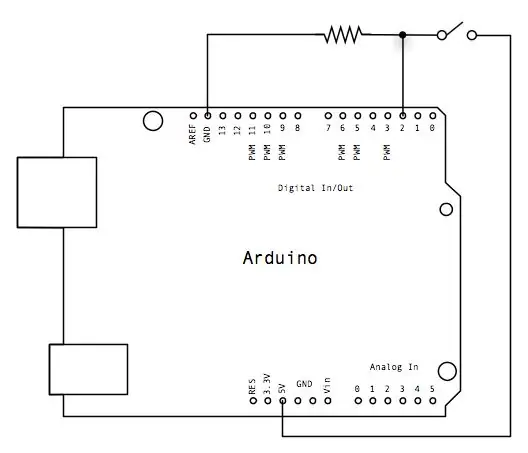


No hay nada complejo aquí, solo construya el circuito de acuerdo con la imagen y cargue el boceto de arduino, vuelva a conectar el cable usb arduino y debería comenzar a funcionar (espere 5 segundos). Encontrará suficiente artículo sobre cómo cargar bocetos en arduino. No debería haber ningún problema para entender el código, pero no dude en preguntar si lo hay. Si desea agregar un LED para ver cuándo se hace clic en el LED, conecte el cable + ve del LED al pin 7 de arduino y el cable -ve a GND.
Paso 5: Conclusión
La intención principal era ayudar a las personas, así que estaré encantado si alguien construye esto y ayuda a alguien. Si necesita ayuda, no dude en preguntar en la sección de comentarios.
Recomendado:
Introducción a la interfaz del sensor I2C - Interfaz de su MMA8451 usando ESP32s: 8 pasos

Introducción a la interfaz del sensor I2C - Interfaz de su MMA8451 usando ESP32s: en este tutorial, aprenderá todo sobre cómo iniciar, conectar y hacer que el dispositivo I2C (acelerómetro) funcione con el controlador (Arduino, ESP32, ESP8266, ESP12 NodeMCU)
Interfaz hombre-computadora: Funciona una pinza (hecha por Kirigami) mediante el movimiento de la muñeca usando EMG .: 7 pasos

Interfaz hombre-computadora: funciona como una pinza (hecha por Kirigami) mediante el movimiento de la muñeca usando EMG. a través de python y arduino y accionó una pinza basada en origami
Construya un APRS RX de radioaficionado solo IGate usando una Raspberry Pi y un Dongle RTL-SDR en menos de media hora: 5 pasos

Construya una radioafición APRS RX Solo IGate usando una Raspberry Pi y un Dongle RTL-SDR en menos de media hora: tenga en cuenta que esto ahora es bastante antiguo, por lo que algunas partes son incorrectas y están desactualizadas. Los archivos que necesita editar han cambiado. He actualizado el enlace para darte la última versión de la imagen (usa 7-zip para descomprimirla) pero para la instrucción completa
Construya una computadora: 7 pasos

Construya una computadora: pruebe todos los componentes en la caja de la placa base y salte para asegurarse de que todos los componentes funcionen
Construya una computadora: 9 pasos

Construya una computadora: asegúrese de tener estas piezas Estuche: este será el contenedor que albergará & proteger todos los componentes internos de la computadora. CPU: la CPU es esencialmente el cerebro de la computadora, ejecutará todas las instrucciones ubicadas en m
